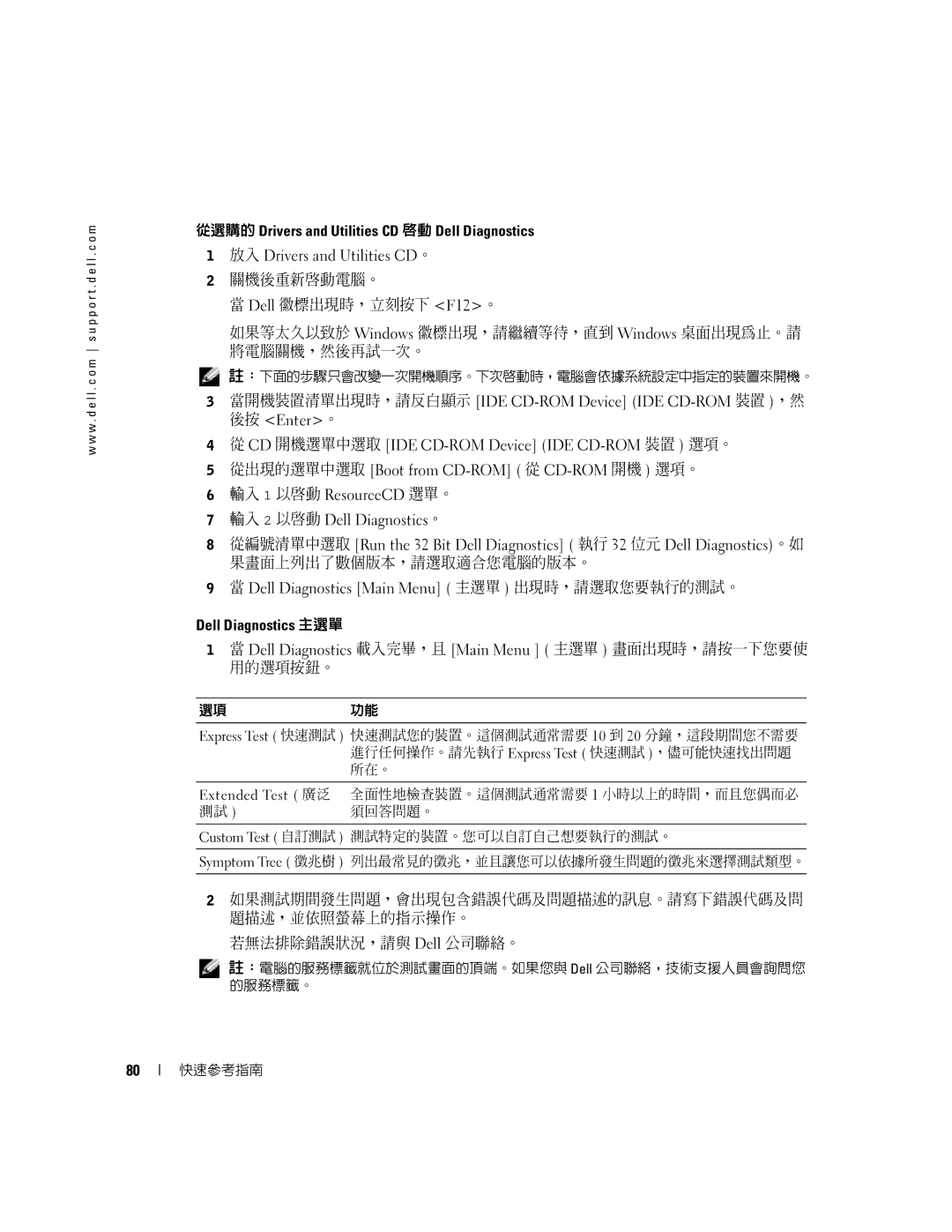w w w . d e l l . c o m s u p p o r t . d e l l . c o m
從選購的 Drivers and Utilities CD 啟動 Dell Diagnostics
1放入 Drivers and Utilities CD。
2關機後重新啟動電腦。
當 Dell 徽標出現時,立刻按下 <F12>。
如果等太久以致於 Windows 徽標出現,請繼續等待,直到 Windows 桌面出現為止。請 將電腦關機,然後再試一次。
![]() 註:下面的步驟只會改變一次開機順序。下次啟動時,電腦會依據系統設定中指定的裝置來開機。
註:下面的步驟只會改變一次開機順序。下次啟動時,電腦會依據系統設定中指定的裝置來開機。
3當開機裝置清單出現時,請反白顯示 [IDE
4從 CD 開機選單中選取 [IDE
5從出現的選單中選取 [Boot from
6輸入 1 以啟動 ResourceCD 選單。
7輸入 2 以啟動 Dell Diagnostics。
8從編號清單中選取 [Run the 32 Bit Dell Diagnostics] ( 執行 32 位元 Dell Diagnostics)。如 果畫面上列出了數個版本,請選取適合您電腦的版本。
9當 Dell Diagnostics [Main Menu] ( 主選單 ) 出現時,請選取您要執行的測試。
Dell Diagnostics 主選單
1當 Dell Diagnostics 載入完畢,且 [Main Menu ] ( 主選單 ) 畫面出現時,請按一下您要使 用的選項按鈕。
選項 功能
Express Test ( 快速測試 ) 快速測試您的裝置。這個測試通常需要 10 到 20 分鐘,這段期間您不需要 進行任何操作。請先執行 Express Test ( 快速測試 ),儘可能快速找出問題 所在。
Extended Test ( 廣泛 | 全面性地檢查裝置。這個測試通常需要 1 小時以上的時間,而且您偶而必 |
測試 ) | 須回答問題。 |
Custom Test ( 自訂測試 ) 測試特定的裝置。您可以自訂自己想要執行的測試。
Symptom Tree ( 徵兆樹 ) 列出最常見的徵兆,並且讓您可以依據所發生問題的徵兆來選擇測試類型。
2如果測試期間發生問題,會出現包含錯誤代碼及問題描述的訊息。請寫下錯誤代碼及問 題描述,並依照螢幕上的指示操作。
若無法排除錯誤狀況,請與 Dell 公司聯絡。
![]() 註:電腦的服務標籤就位於測試畫面的頂端。如果您與 Dell 公司聯絡,技術支援人員會詢問您 的服務標籤。
註:電腦的服務標籤就位於測試畫面的頂端。如果您與 Dell 公司聯絡,技術支援人員會詢問您 的服務標籤。
80
快速參考指南